Contents
Recientemente, un amigo tuyo te mostró un pequeño truco que te permite ver imágenes de años pasados de Street View, la funcionalidad integrada en mapas de Google gracias a lo cual es posible recorrer virtualmente las calles de todo el mundo tomadas de la flota de vehículos de Google: de hecho, estos se actualizan periódicamente para ofrecer un servicio siempre actualizado, pero los anteriores se mantienen en línea.
Para ser sincero, estimuló tanto tu curiosidad que, en cuanto tuviste tiempo, intentaste replicar la operación en tu smartphone o PC para retroceder en el tiempo a tus lugares favoritos. Lamentablemente, sin embargo, te has dado cuenta de que no recuerdas bien el procedimiento, pero no te preocupes: si quieres, puedo ayudarte a descubrirlo rápidamente. cómo cambiar el año en Google Maps.
Por tanto, en los próximos capítulos te explicaré en detalle todos los pasos a seguir para subir, cuando estén disponibles, las fotografías capturadas por los vehículos de Google en sus pasadas “incursiones”, tanto desde tu dispositivo móvil como desde tu ordenador. Además, también te mostraré cómo consultar los movimientos que has realizado a lo largo del tiempo, empezando por activar el historial de ubicaciones en Google Maps. ¡Veo que estás particularmente ansioso por aprender más! En este caso te dejo para que leas los próximos capítulos directamente, deseándote una buena continuación y, sobre todo, ¡un buen viaje!
Índice
- Cómo cambiar el año en Google Maps desde tu teléfono
- vista de calle
- Movimientos
- Cómo cambiar el año en Google Maps desde PC
- vista de calle
- Movimientos
Cómo cambiar el año en Google Maps desde tu teléfono
Para empezar, quiero mostrarte de inmediato. cómo cambiar el año en Google Maps desde tu teléfono: verás que, con smartphone (o tablet) en mano, siguiendo mis instrucciones no tardarás en familiarizarte con las funciones vista de calle Y Movimientos del cual les hablaré en los próximos capítulos dedicados.
vista de calle
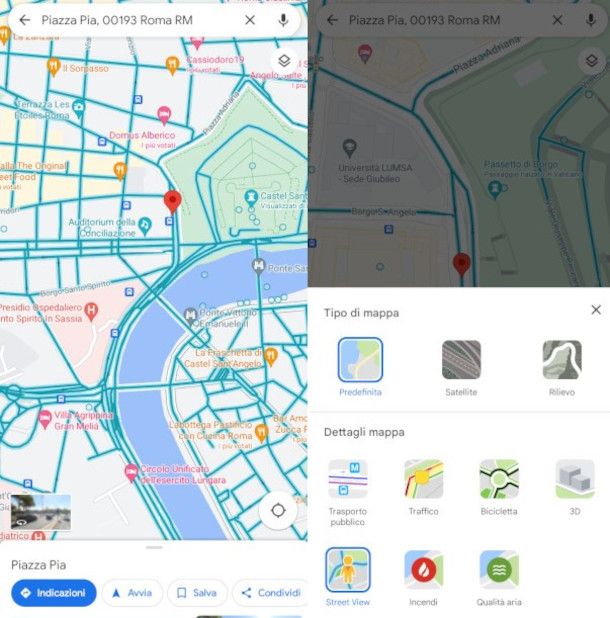
Si tu quieres saber cómo cambiar el año en Street View desde tu dispositivo móvilPara empezar, inicia la aplicación. mapas de Googleque puedes encontrar preinstalado en la mayoría de dispositivos Android y puedes descargar gratis en iPhone/iPad siguiendo el procedimiento habitual.
Una vez hecho esto, ejecute un investigación del lugar que desea explorar ingresando el correspondiente DIRECCIÓN en el campo correspondiente en la parte superior, o muévase haciendo cambios golpe fuerte directamente sobre el mapa, acotando posteriormente el punto exacto de interés con un movimiento de ampliación realizado con dos dedos.
Esto mostrará el mosaico en la esquina inferior izquierda del mapa. vista de calle: basta con tocarlo para acceder a la vista en este modo. Si no encuentra la presencia de la funcionalidad en cuestión, intente presionar el símbolo i dos rombos superpuestos ubicado en la parte superior derecha y, en el panel que aparece, seleccione la función vista de calle dentro de la sección Detalles del mapaútil para saber si el lugar elegido se encuentra dentro del área cubierta por las detecciones de vehículos de Google.
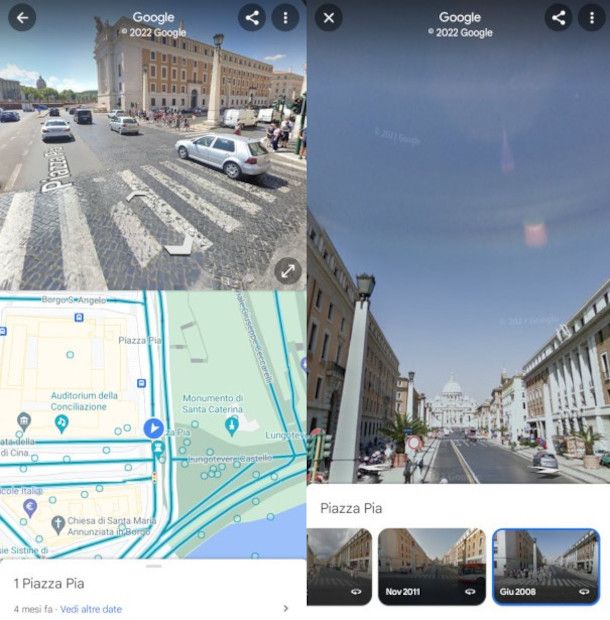
Ahora, si hay imágenes disponibles de años anteriores en comparación con las más recientes mostradas por la aplicación, podrá ver la presencia de la frase Ver otras fechas en el panel inferior, donde se muestra la dirección y la indicación cronológica de la última actualización. Así que presiónelo y luego desplace el mismo panel de derecha a izquierda para ver las opciones disponibles.
Para concluir, toque el cuadro que muestra el mes el’año que te interesen y las imágenes relevantes de Street View se cargarán al mismo tiempo: posteriormente podrás usar las apropiadas flechas direccionales presente allí para continuar su viaje en el período seleccionado, obviamente en la medida en que las imágenes relevantes estén disponibles.
Movimientos
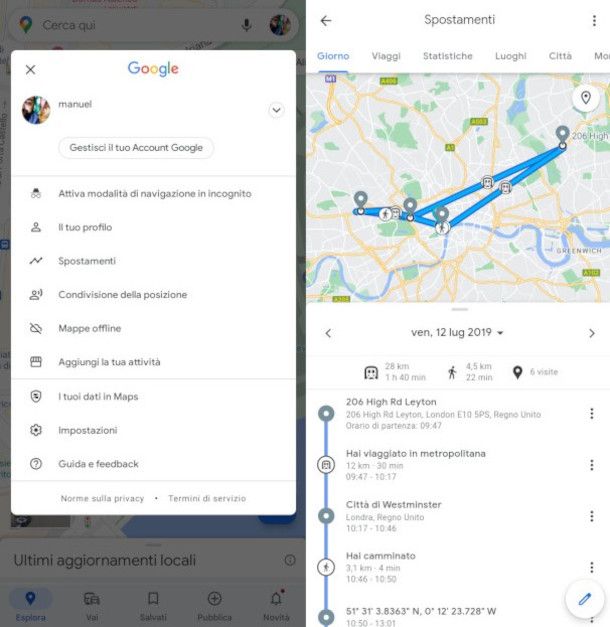
Como se anticipó en la introducción, Google Maps también le permite ver el viajar realizado en el pasado, siempre y cuando haya habilitado el seguimiento historial de ubicación: si no sabes qué es, en esta guía dedicada te explicaré cómo activar y desactivar el servicio.
Desde el momento de la activación, el sistema realiza un seguimiento de todos lugares tu visitaste, dioses excursionespero también de viajar otros más cortos que realizas a diario. Toda esta información se puede consultar fácilmente accediendo a la sección correspondiente de la aplicación Google Maps: una vez iniciada, simplemente presione el botónfoto de perfil ubicado en la parte superior derecha y seleccione el elemento del menú contextual Movimientos.
Después de una breve espera, se le mostrará una pantalla especial dividida en pestañas: si, por lo tanto, desea consultar los movimientos diarios de una fecha específica, presione el elemento Día ubicado en la parte superior izquierda, luego selecciónelo usando el calendario que aparece al tocar el flecha junto a la redacción Hoy.
Si lo deseas también puedes consultar un resumen del viaje realizadas, organizadas en orden cronológico, pulsando la pestaña del mismo nombre en la parte superior, o, de la misma forma, visualizar la Estadísticas sobre sus movimientos producidos por el servicio. Si estás interesado en realizar el buscar un lugar dónde ha estado en el pasado pero cuyo nombre, por ejemplo, no recuerda, la categorización propuesta en la ficha correspondiente puede resultarle útil.
Finalmente, la función en cuestión le permite tener una vista detallada de ciudad y dioses lugares en el mundo visitados, que también se pueden ordenar a partir de los eventos más recientes.
Cómo cambiar el año en Google Maps desde PC
Si estás interesado en descubrirlo cómo cambiar el año en Google Maps desde la PC en el modo Street View, a continuación te mostraré los sencillos pasos necesarios para realizar la operación. A continuación también te mostraré cómo retroceder en el tiempo para consultar el tuyo. viajar pasado, más precisamente los realizados a partir de la activación de la línea de tiempo de Google Maps (o historial de viajes): si aún no lo ha hecho, en la guía que acaba de vincular encontrará toda la información necesaria para acceder a la herramienta de gestión de servicios.
vista de calle

Si desea ver las imágenes de Street View tomadas en años pasados por los vehículos de la “Gran G”, comience con su navegador favorito y luego conéctese a la página principal del servicio.
A continuación, escriba elDIRECCIÓN del lugar que te interesa en el campo arriba a la izquierda, o moverte directamente en el mapa con el cursor del ratón, manteniendo pulsado el botón izquierdo. Si es necesario, también puede utilizar los botones zoom situado en la parte inferior derecha (marcado por los símbolos (+) Y (-)) para centrar mejor la zona.
Te aconsejo, también en este caso, que selecciones desde la ventana Niveles el modo se encuentra en la parte inferior izquierda vista de calleubicado dentro del menú Otro: de este modo, podrá comprobar inmediatamente si la carretera en cuestión está realmente cubierta por el servicio gracias al resaltado correspondiente (un línea continua) que se aplica al mapa.
Tan pronto como puedas posicionarte en el área elegida, arrastra elhombrecito ubicado en la parte inferior derecha en el punto exacto que desea explorar, manteniendo siempre presionado el botón izquierdo del mouse, luego suéltelo para activar el modo de visualización vista de calle.
Una vez que llegues a este punto, no tendrás dificultad para entender cómo configurar el año en Google Maps: sólo tienes que hacer clic en la indicación del fecha colocado en el cuadro superior izquierdo y seleccione, en el panel que aparece en la parte inferior, el período que desea ver desplazándose por el selector correspondiente (los períodos disponibles están marcados con bolitas ordenados a lo largo de la línea de tiempo).
Para finalizar, presione una vez más enaño que se muestra dentro de la imagen para confirmar su elección, luego continúe navegando como lo hace habitualmente usando las flechas direccionales apropiadas para explorar las imágenes del período elegido. Eso fue particularmente fácil, ¿no?
Movimientos
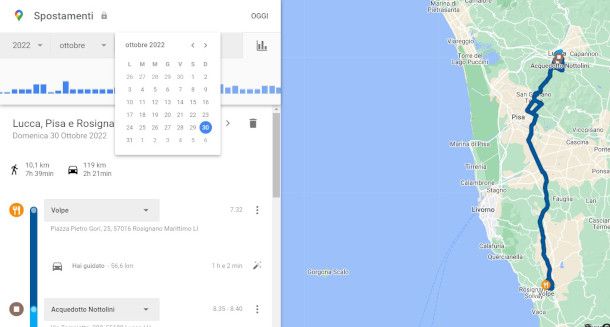
¿Le gustaría volver sobre el historia de tus movimientos ocurrido desde la activación de la función Cronología de Google Maps a través del navegador de tu PC, pero ¿no sabes cómo? No hay problema, inmediatamente te explicaré cómo proceder.
En primer lugar, conéctese a la página principal del famoso servicio geográfico desarrollado por el gigante de Mountain View y luego, si es necesario, inicie sesión en su cuenta de Google presionando el botón correspondiente en la parte superior derecha e ingresando la información relevante. cartas credenciales.
Una vez que haya iniciado sesión, presione el símbolo ubicado en la parte superior izquierda, luego haga clic en el elemento Movimientos desde el menú contextual que aparece para garantizar que la función en cuestión se abra inmediatamente en una nueva pestaña dedicada.
En este punto, seleccione elañoEl mes y el día desea ver: el panel a continuación mostrará inmediatamente el resumen, en orden cronológico, de los distintos movimientos realizados en la fecha en cuestión. Allá mapa en la pantalla principal, sin embargo, mostrará el correspondiente representación gráfica.
El servicio también permite acceder a una vista general de la lugares visitados y dioses viajes realizados: simplemente presione las casillas correspondientes ubicadas en la parte inferior de la pantalla principal, a las que puede regresar en cualquier momento simplemente haciendo clic en el texto Movimientos ubicado en la parte superior izquierda.
Sorpresa: Google Maps está muy por detrás de Apple Maps
¿Google Maps o Apple Maps? ¿Cuál es el mejor?
Apple Maps necesita resolver una falla crucial para rivalizar con Google Maps
Según The Wall Street Journal, cada vez más usuarios están cambiando de Google Maps a Apple Maps.
Cómo cambiar la voz en Google Maps
Google Maps: Cómo cambiar o actualizar la dirección de tu casa
Google está implementando una función muy esperada en Google Maps para CarPlay
Ultimátum de Google: O renuncias a tus datos en Google Maps o pierdes la navegación paso a paso
El fin del modo de conducción del Asistente de Google en Google Maps
Cómo cambiar el año en Google Earth
Cómo utilizar Google Maps sin conexión
Cómo trazar una ruta en Google Maps
Cómo contactar con Google Maps
Cómo ver coordenadas en Google Maps
Cómo guardar la ubicación en Google Maps
Cómo enviar tu ubicación con Google Maps




